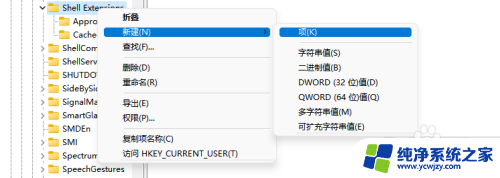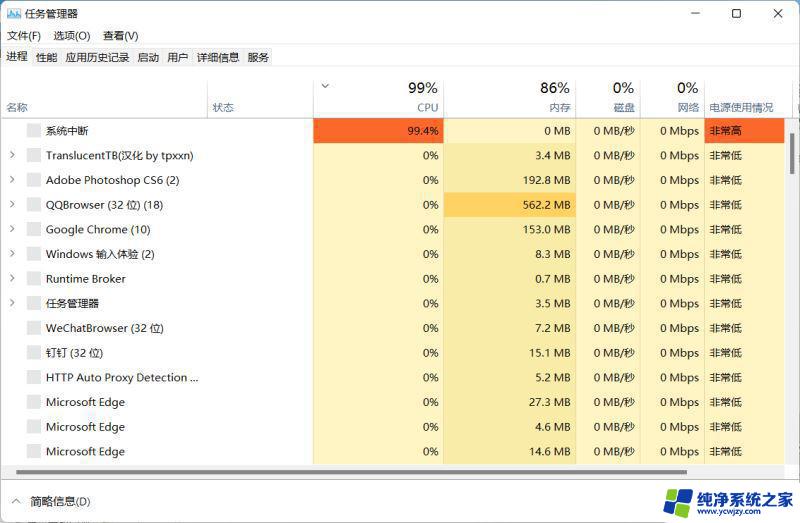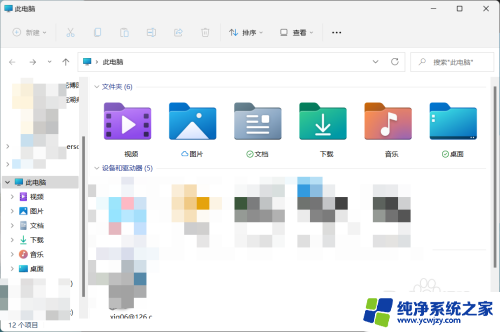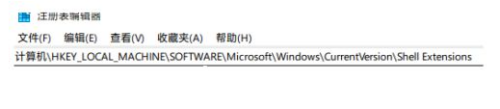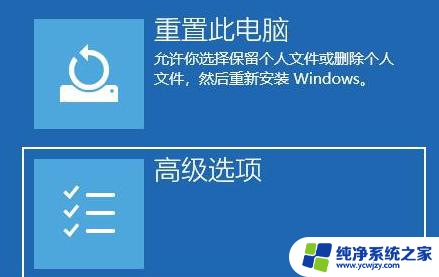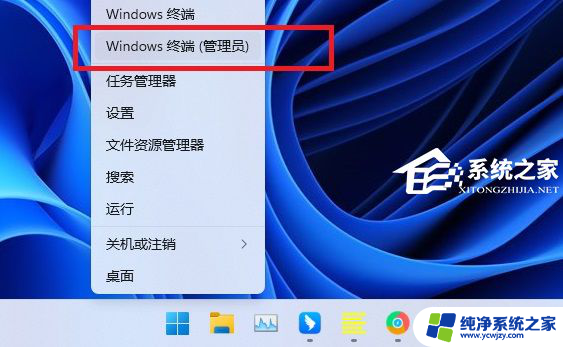win11的资源管理器怎么改成win10样式 Win11资源管理器如何还原为Win10经典样式
更新时间:2024-02-19 16:46:28作者:jiang
Windows 11的发布引起了很多用户的关注和兴奋,随着新版本的发布,一些用户发现新的资源管理器界面与他们习惯的Windows 10经典样式有所不同。对于那些习惯了旧版资源管理器的用户来说,这种改变可能有些困扰。幸运的是有一些方法可以将Windows 11的资源管理器还原为Windows 10经典样式。在本文中我们将介绍一些简单的步骤,帮助您将Win11的资源管理器调整为Win10的经典样式。
操作方法:
1.双击进入计算机,点击上方菜单栏位的三个点,如下图所示
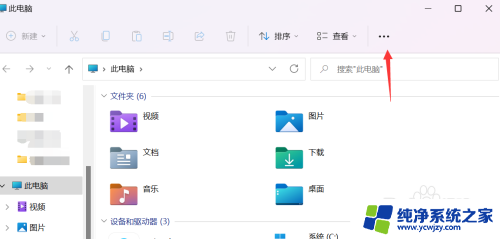
2.在弹出菜单点击选项,如下图所示
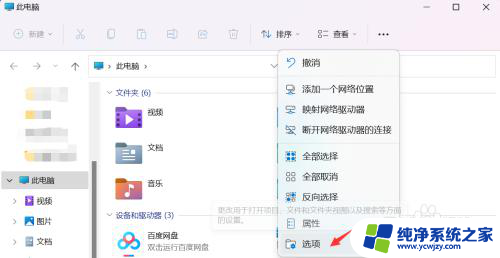
3.点击查看选项卡,勾选【在单独的进程中打开文件夹窗口】。点击应用按钮即可,如下图所示
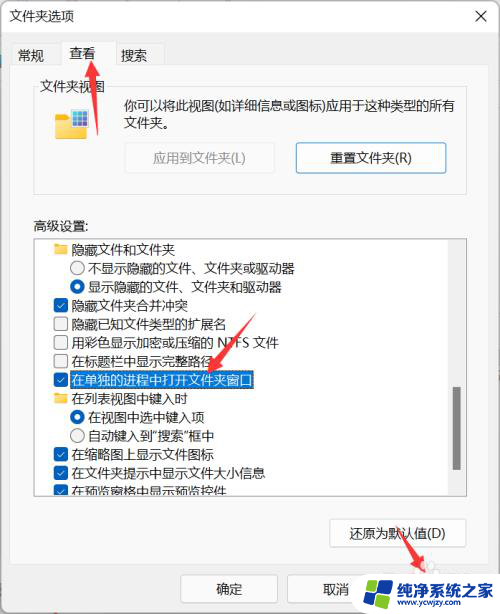
以上就是如何将Win11的资源管理器改回Win10样式的全部内容,如果你遇到了这种情况,不妨试试以上方法来解决,希望对大家有所帮助。